
Antes de presentarte una novedad que puedes utilizar en FacileThings a partir de hoy—la posibilidad de asignar fechas previstas a acciones—, déjame que aclare algunos conceptos básicos de GTD para que puedas hacer el mejor uso de esta nueva funcionalidad.
Uno de los temas más desconcertantes para los que se inician en GTD es que no hay un lugar específico para expresar fechas subjetivas.
“¿Cómo indico que quiero terminar una tarea en una fecha determinada?” Pues si sigues GTD a rajatabla, no puedes… y no debes. La tradicional manía que tenemos todos de poner una fecha a cada tarea eleva innecesariamente nuestro nivel de estrés y merma bastante nuestra efectividad.
Según David Allen, la Agenda se debe utilizar para poner eventos o acciones que se deben hacer obligatoriamente en una fecha determinada. La palabra “obligatoriamente” implica que se trata de una fecha objetiva.
Una reunión programada para el viernes a las 10 es una fecha objetiva, y la fecha límite para entregar la declaración de la renta es también una fecha objetiva. Sin embargo, la fecha en que tú quieres hacer o terminar algo es una fecha totalmente subjetiva. Utilizar la Agenda GTD para este tipo de recordatorios es como utilizar un calendario para gestionar tus tareas, y eso, como explico aquí, es algo que tiene multitud de inconvenientes.
Fechas límite
Bien, está claro entonces que un evento que ocurre en un determinado día/hora es algo que pondrás en tu Agenda.
“Pero, ¿cómo indico la fecha límite (objetiva) de una tarea?” Otro problema recurrente al empezar a usar GTD es que tratamos de utilizar la propia acción para indicar su fecha límite. O sea, que si tenemos una acción del tipo “Escribir un artículo” y lo hemos de entregar el próximo domingo, simplemente añadimos la fecha a a la acción y la dejamos en la Agenda:

Este tipo de apaño genera confusión y resta fiabilidad al sistema. Como no es necesario escribir el artículo el mismo domingo—se puede hacer antes—, el recordatorio de la fecha límite debe ser un elemento diferente a la acción. El recordatorio debe estar en la Agenda para no pasarlo por alto en las revisiones semanales, mientras que la acción debe estar en la lista de Acciones Siguientes para que puedas ejecutarla cuando se den las circunstancias idóneas.
Un recordatorio o evento es algo totalmente diferente a una acción. Primero, porque hace falta un lenguaje diferente para expresarlos correctamente. Segundo, porque la acción muy probablemente deba desglosarse en varias acciones (en este caso, sería un proyecto), algo que no podrás hacer si la tienes en la Agenda, a modo de recordatorio.
Por lo tanto, un enfoque mucho más efectivo sería (1) disponer de un recordatorio específico para la fecha límite en la Agenda:

(2) La acción, descrita correctamente, en tu lista de Acciones Siguientes:

(3) Opcionalmente, es muy posible que necesites un proyecto para encadenar todas las acciones necesarias hasta alcanzar el resultado:

Fechas previstas
Una vez dicho esto, hay ocasiones en que puede resultar conveniente anotar una fecha prevista (deseada) en una acción.
Si tienes un proyecto que debes finalizar dentro de 18 meses y requiere una enorme cantidad de trabajo, necesitas referencias más cercanas en el tiempo para ir acometiendo el proyecto con las garantías suficientes para llegar a la fecha límite. Estas referencias, aunque sean fechas subjetivas, evitarán que llegues a la última semana con la mitad del proyecto sin hacer.
Nota importante: Las “fechas previstas” pueden ser una herramienta útil en determinadas ocasiones, pero si abusas de ellas puedes perder los beneficios de la productividad sin estrés que genera GTD. Utilízalas correctamente.
Para definir una fecha prevista en un elemento de Acciones Siguientes, haz click en el selector de fechas de la izquierda, selecciona la fecha y desactiva la marca de “Es una fecha límite”:

Al asignar una fecha prevista a una acción—a diferencia de una fecha límite—, ésta no se moverá a la Agenda sino que permanecerá en Acciones Siguientes. Las acciones que tengan una fecha prevista se mostrarán antes que las demás y ordenadas dentro de su grupo (foco/sin foco):

También puedes utilizar el comando en línea :previsto/:prevista, para indicar una fecha prevista en el propio texto de la acción. Se utiliza igual que el comando :día/:dia:
Lanzar versión 2.0.10 de la aplicación móvil :previsto 10 de JunioPor último, si quieres que una rutina genere acciones cuya fecha se trate como prevista, solo tienes que poner el campo “¿Fecha límite?” a “no”:

Otros cambios menores
Recientemente, también hemos realizado otros pequeños cambios:
- Cuando se utiliza el filtro de tiempo en la lista de Acciones Siguientes, las acciones se ordenarán por tiempo previsto en primer lugar. Se ha añadido a ese filtro la opción “Sin tiempo” para obtener las acciones que no tienen tiempo previsto.
- Para evitar confusiones en la integración con Evernote, no se permite asociar la misma libreta de Evernote a más de un proyecto.
- También para evitar confusiones, no se permite utilizar el comando
:activarfuera de las listas que involucran acciones propias (Agenda y Acciones Siguientes).

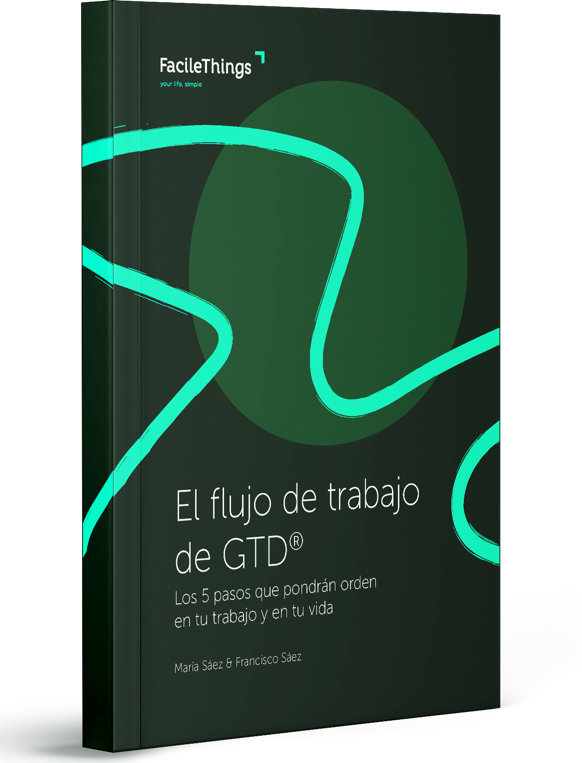
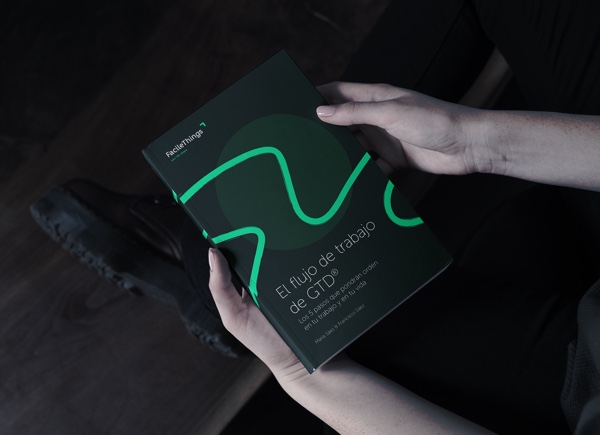
4 comentarios
Una gran mejora!
Creo que he encontrado un bug. El check box no aparece durante la revisión, aunque el comando sí funciona.
Una gran mejora!
Creo que he encontrado un bug. El check box no aparece durante la revisión, aunque el comando sí funciona.
Muy satisfecho con la funcionalidad "Fecha Prevista (deseada)", añadida. Para mi y considerando el matiz del comentario Nota Importante sobre el riesgo de un uso abusivo y el consiguiente riesgo de alejarnos del beneficio de la correcta utilización de GTD, valoro muy positivamente la mejora que voy a obtener en el seguimiento de mis proyectos. Echaba en falta desde hace mucho tiempo esta funcionalidad, así que agradezco la actualización realizada.
Manuel Miguel
Muy satisfecho con la funcionalidad "Fecha Prevista (deseada)", añadida. Para mi y considerando el matiz del comentario Nota Importante sobre el riesgo de un uso abusivo y el consiguiente riesgo de alejarnos del beneficio de la correcta utilización de GTD, valoro muy positivamente la mejora que voy a obtener en el seguimiento de mis proyectos. Echaba en falta desde hace mucho tiempo esta funcionalidad, así que agradezco la actualización realizada.
Manuel Miguel
Alberto: El checkbox solo aparece cuando en las listas de acciones comprometidas por tí, es decir , en la Agenda y en Acciones Siguientes. En el resto de listas no aparece, porque ahí la fecha es tan solo un recordatorio.
Manuel, Alberto, ¡muchas gracias por vuestros apoyo!
Alberto: El checkbox solo aparece cuando en las listas de acciones comprometidas por tí, es decir , en la Agenda y en Acciones Siguientes. En el resto de listas no aparece, porque ahí la fecha es tan solo un recordatorio.
Manuel, Alberto, ¡muchas gracias por vuestros apoyo!
¡Excelente agregado! Mi trabajo y profesión están plagados de fechas límites. Voy a empezar a usarla ya mismo y sospecho que le va a dar claridad a esas acciones
¡Excelente agregado! Mi trabajo y profesión están plagados de fechas límites. Voy a empezar a usarla ya mismo y sospecho que le va a dar claridad a esas acciones